今日は、ウェブページ上のアニメ動画をリアルタイムに高画質化してくれる Google Chrome 拡張機能「AnimeSR」を紹介しようと思います。
「AnimeSR」は、ウェブページ上のアニメ動画を高画質化してくれる Chrome 拡張機能です。
ツールバーボタンからアクセスできるスイッチをオンにしたり、専用のホットキー “ Alt + Shift + Q ” を押したりするだけで、現在再生しているアニメ映像をリアルタイムに高画質化できるようにしてくれます。
高画質化処理には Anime4K ベースのシェーダーが使われているそうで、処理の強度は弱 / 中 / 強 の三段階で調整できるようになっています。
普段、各種動画サイト等でアニメを見る機会が多い人におすすめです。
尚、対応サイトは YouTube / ニコニコ動画 / ABEMA / Vimeo / bilibili 等々豊富にありますが、DRM で保護された動画には対応していないので注意が必要です。
AnimeSR の使い方
- まず、「AnimeSR」をインストールします。
- 高画質化を行いたいサイト上で、ツールバーボタン(
)をクリック → ポップアップの上部にあるスイッチを ON にします※1。
(YouTube / ニコニコ動画 / ABEMA 等、一部のサイトは標準でスイッチがオンになっている)
※1 ポップアップ内が英語になっている場合、ポップアップの下部にある「OPTIONS」というリンクをクリック → 設定画面が表示されるので、上部にある「LANGUAGE」ボタンをクリックして「Japanese」を選択する。
あるいは、ホットキー “ Alt + Shift + Q ” を押します。 - これで、再生中の動画が高画質化されます。
この時、「パワー」欄のスライダーを左右にドラッグすることで、高画質化処理の強度を弱 / 中 / 強 に切り替えることも可能となっています。
(PC スペックによっては、パワーを強くすると動画がカクつくので注意)
加えて、「FPSウィンドウを表示」スイッチをオンにすることにより、動画の左上に現在のフレームレートをオーバーレイ表示することもできたりします。 - 「AnimeSR」の機能をオフにする時は、ツールバーボタンをクリック → スイッチをクリックして OFF にするか、ホットキー “ Alt + Shift + W ” を押すかします。
- その他、ツールバーボタンをクリック → ポップアップの下部にある「オプション」を選択することで、オプション画面を開くこともできます。
オプション画面では、キーボードショートカットの変更を行ったり、「AnimeSR」を自動でオンにするサイトを追加 / 削除 したりすることができます。


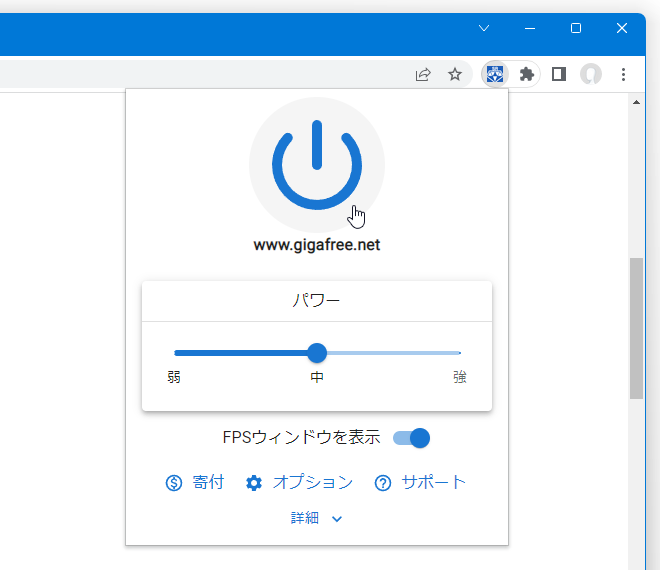
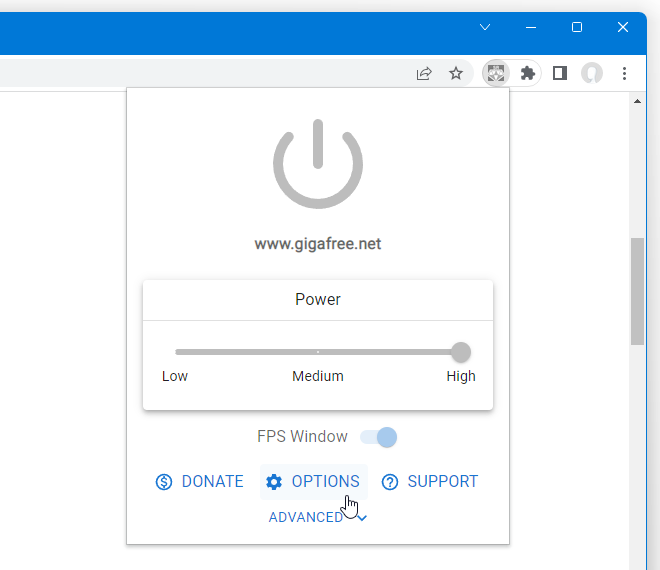
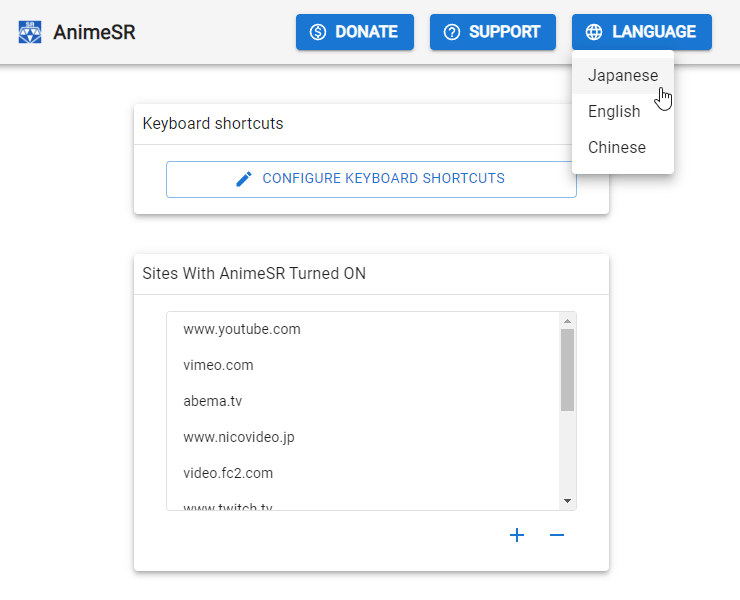
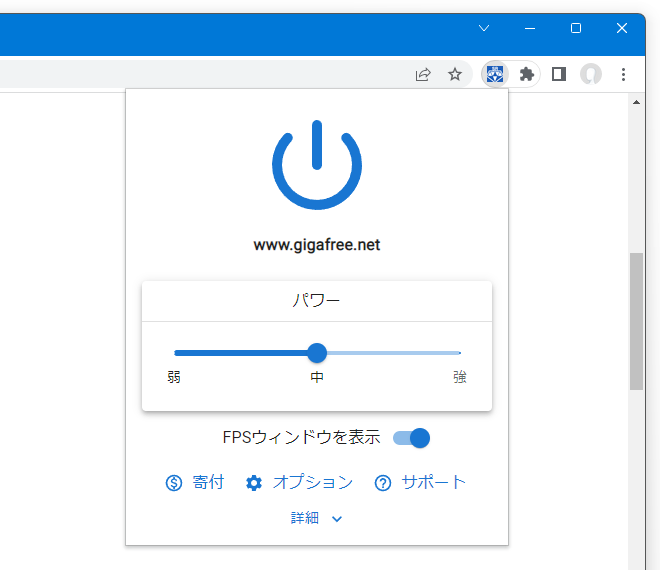
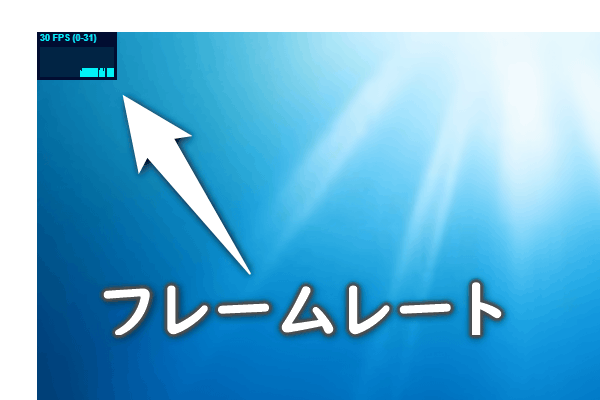
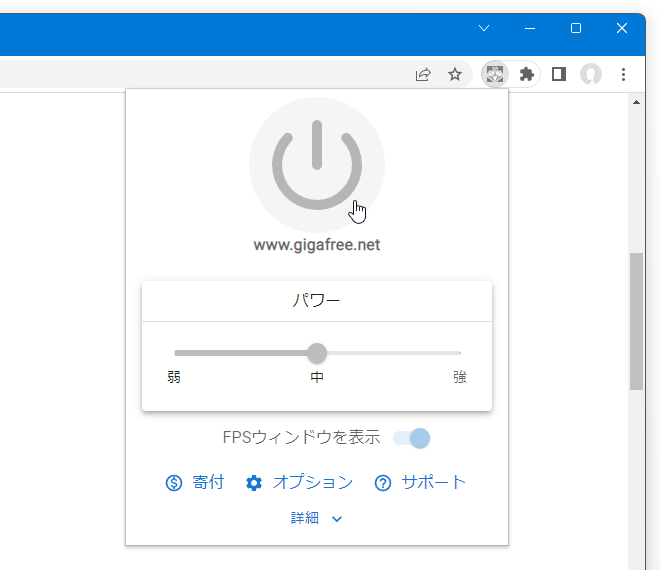
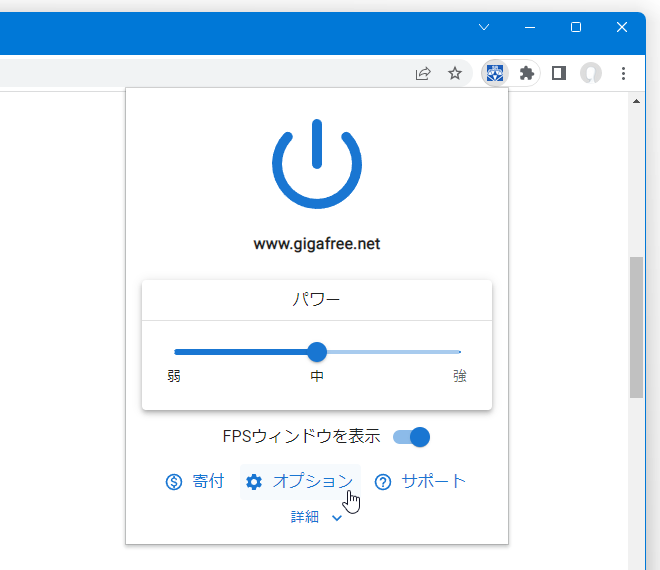
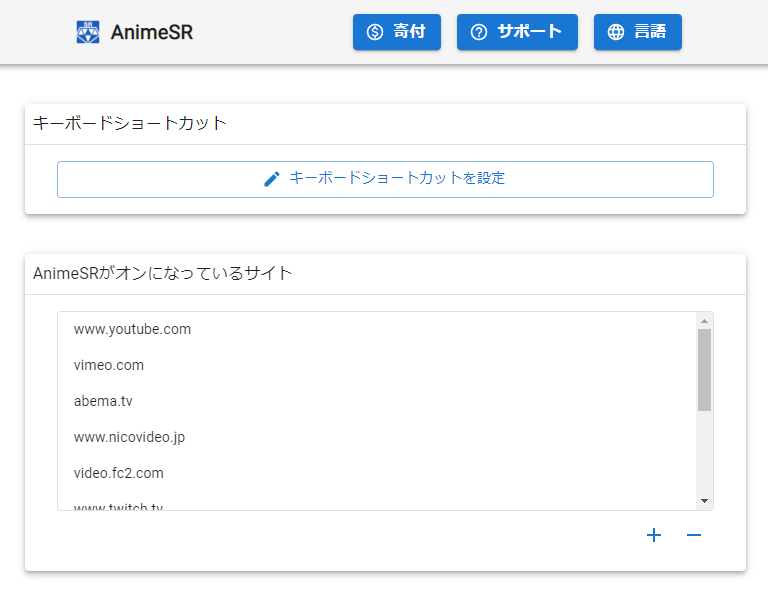
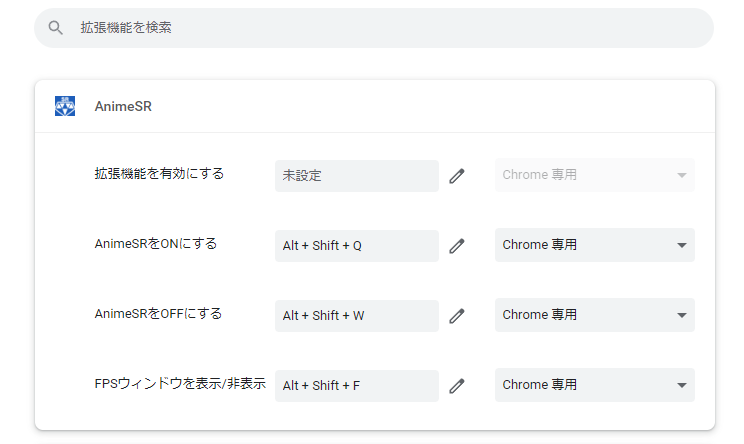

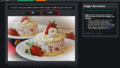
コメント